PC ồn ào hoặc quá nóng thường là do vấn đề về điều khiển quạt. Bạn có thể điều chỉnh tốc độ quạt thông qua BIOS, tiện ích Windows hoặc phần mềm điều chỉnh GPU. Hướng dẫn này hiển thị mọi phương pháp đáng tin cậy và giải thích cách khắc phục các sự cố thường gặp khi quạt của bạn từ chối phản hồi.
1) Thay đổi tốc độ quạt trong BIOS/UEFI (phương pháp chính xác nhất)
Điều khiển BIOS cho kết quả ổn định nhất. Mọi nhà sản xuất bo mạch lớn, bao gồm ASUS, MSI, Gigabyte và ASRock, đều cung cấp các menu điều chỉnh quạt chuyên dụng.
Nhập BIOS trên bất kỳ PC nào
Khởi động lại PC của bạn và nhấn F2, Xóa hoặc F12 ngay khi bật nguồn. Các phím này mở UEFI trên hầu hết các bo mạch máy tính để bàn, vì vậy hãy nhấn chúng liên tục cho đến khi màn hình BIOS xuất hiện.
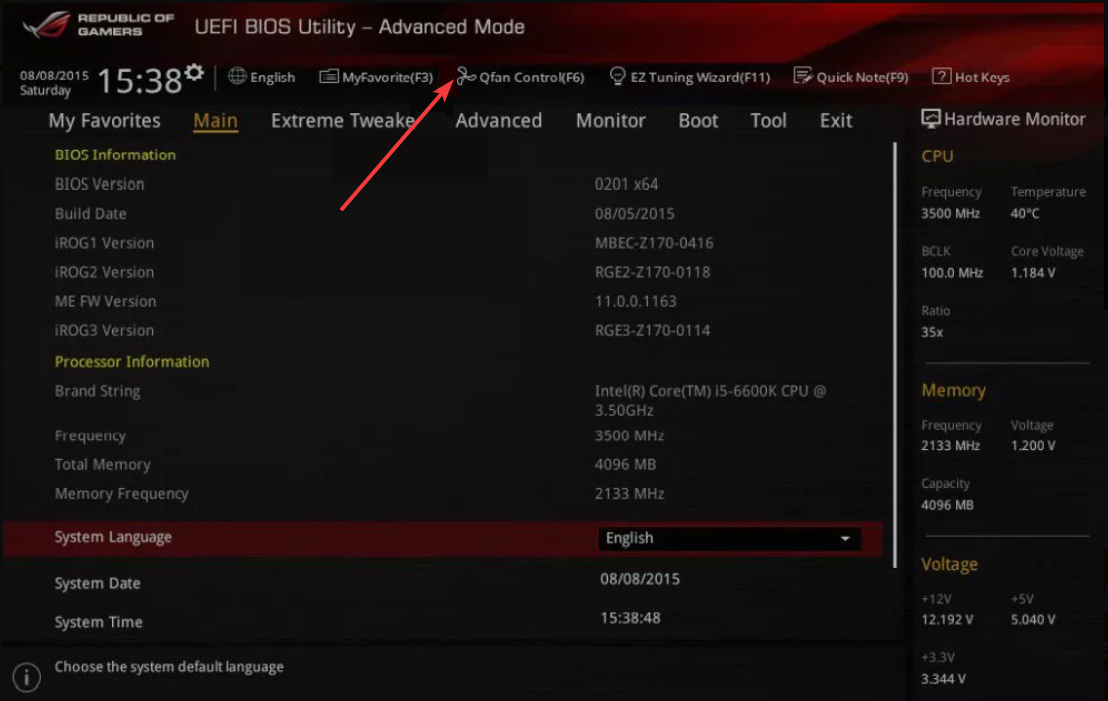
Tìm phần điều khiển quạt hoặc Q-Fan
Điều hướng đến các menu như Điều khiển Q-Fan, Quạt thông minh, Màn hình phần cứng hoặc Làm mát. Các trang này nhóm tất cả các quạt hệ thống và CPU được kết nối, đồng thời hiển thị số đo RPM và cảm biến hiện tại.
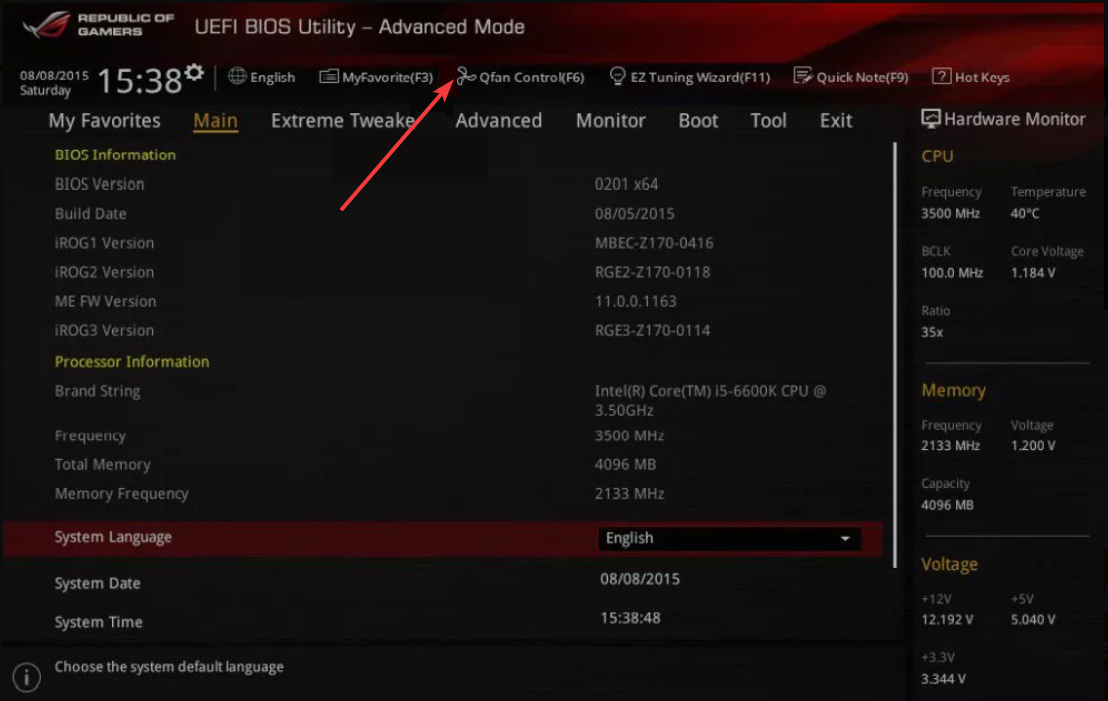
Đặt đường cong quạt thủ công
Tạo đường cong tùy chỉnh bằng cách tăng hoặc giảm RPM ở mỗi điểm nhiệt độ. Đường cong thủ công giúp bạn cân bằng tiếng ồn và khả năng làm mát khi sử dụng hàng ngày, chơi game hoặc khối lượng công việc nặng.
2) Thay đổi tốc độ quạt bằng phần mềm Windows
Các tiện ích của Windows cho phép bạn thay đổi hoạt động của quạt mà không cần khởi động lại. Những công cụ này cung cấp khả năng giám sát theo thời gian thực và kiểm soát từng cảm biến, giúp ích khi bạn muốn điều chỉnh nhanh.
Sử dụng Điều khiển quạt (mã nguồn mở) hoặc SpeedFan
Điều khiển quạt/SpeedFan phát hiện cảm biến bo mạch chủ của bạn và liên kết từng quạt với nhiệt độ CPU, GPU hoặc VRM. Bạn có thể tạo đường cong, kiểm tra tốc độ và lưu cấu hình cho các trường hợp sử dụng khác nhau.
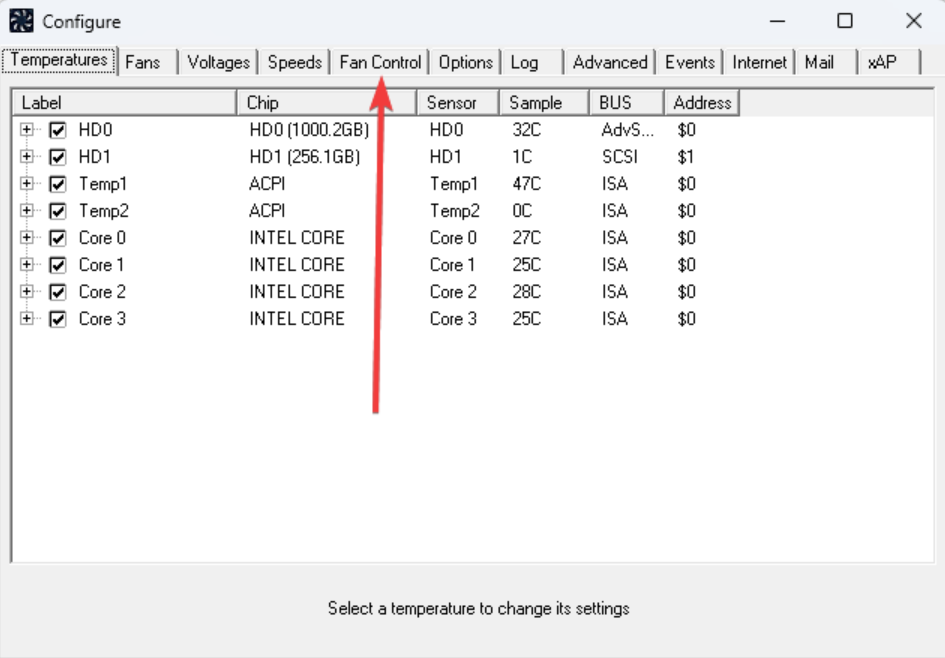
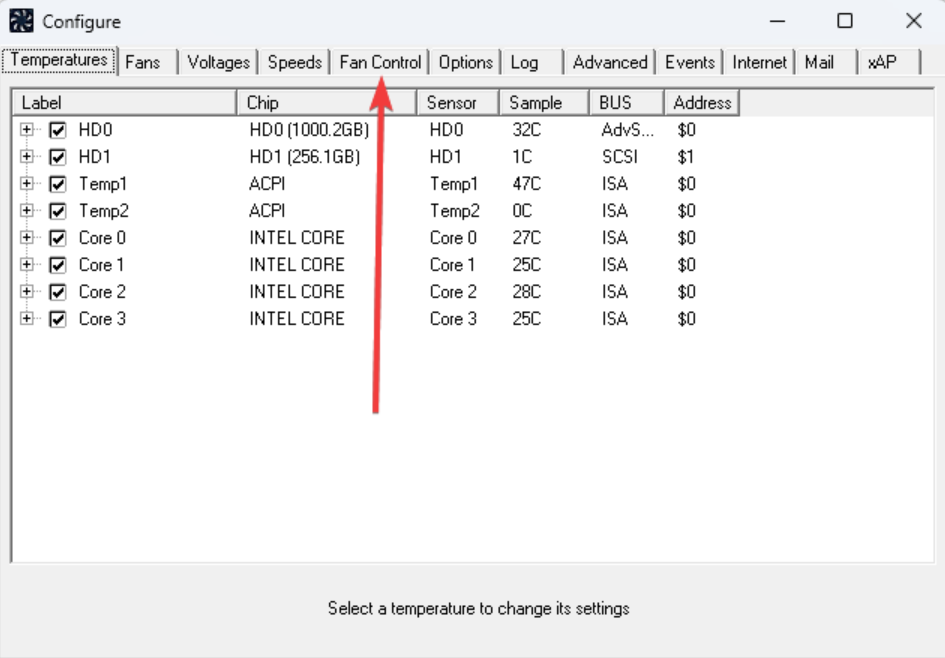
Sử dụng MSI Center, Armory Crate hoặc Gigabyte Control Center
Các nhà sản xuất PC gói các tiện ích quạt của riêng họ cho các bo mạch được hỗ trợ. Các ứng dụng này cung cấp các chế độ làm mát cài sẵn và quyền truy cập trực tiếp vào cùng các cảm biến mà BIOS sử dụng.
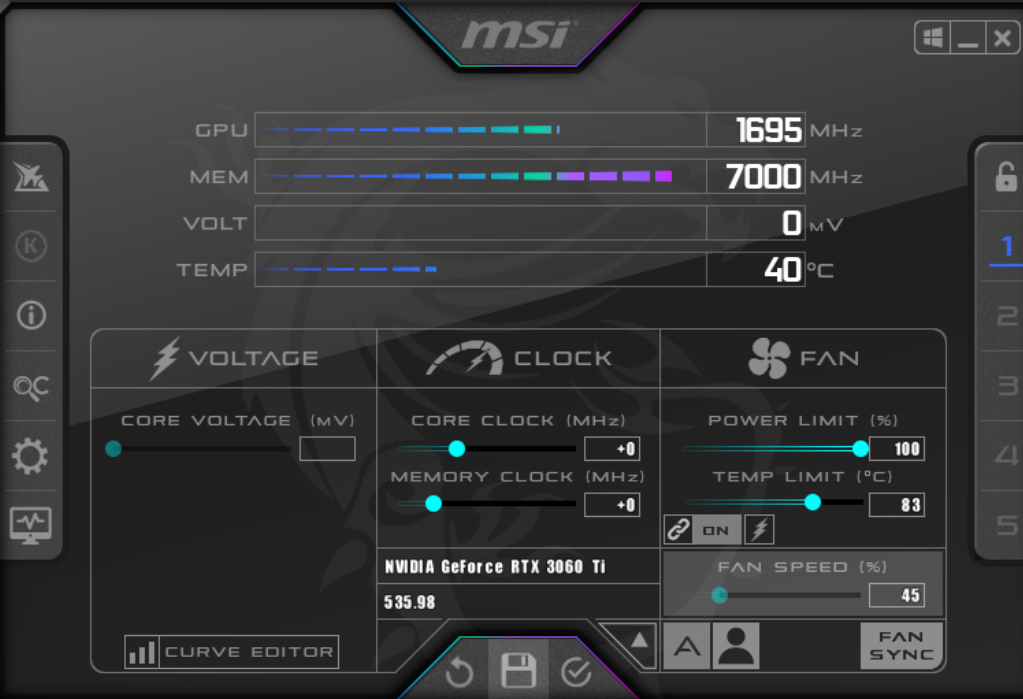
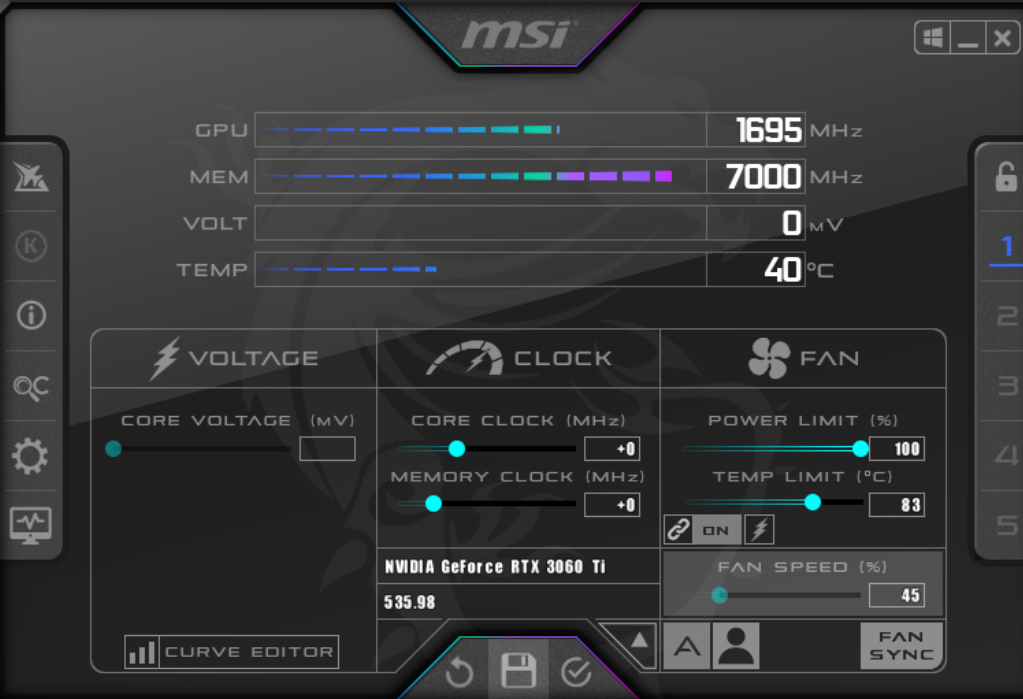
Sử dụng các công cụ được liên kết với Argus Monitor hoặc HWiNFO
Các tiện ích nâng cao cho phép bạn ánh xạ nhiều cảm biến tới một quạt cùng một lúc. Chúng hoạt động tốt trong trường hợp có nhiều quạt hút và quạt hút mà bạn muốn điều khiển chính xác hơn.
3) Cách thay đổi tốc độ quạt GPU
Quạt GPU hoạt động riêng biệt với quạt khung máy của bạn. Bạn điều chỉnh tốc độ GPU thông qua phần mềm dành riêng cho GPU thay vì BIOS.
Các tùy chọn điều khiển NVIDIA và AMD
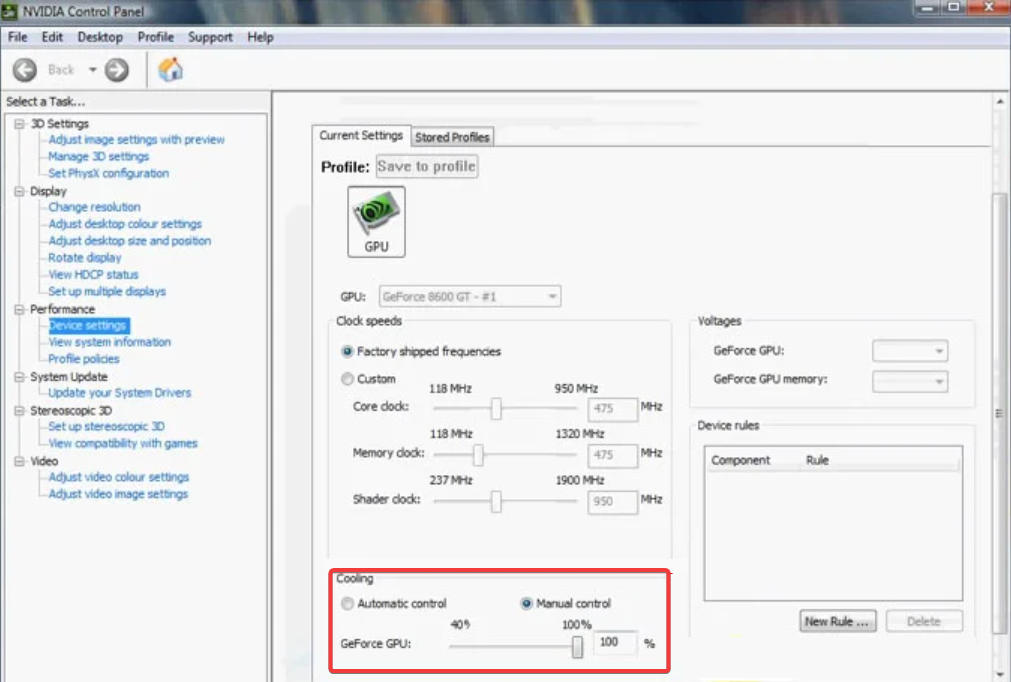
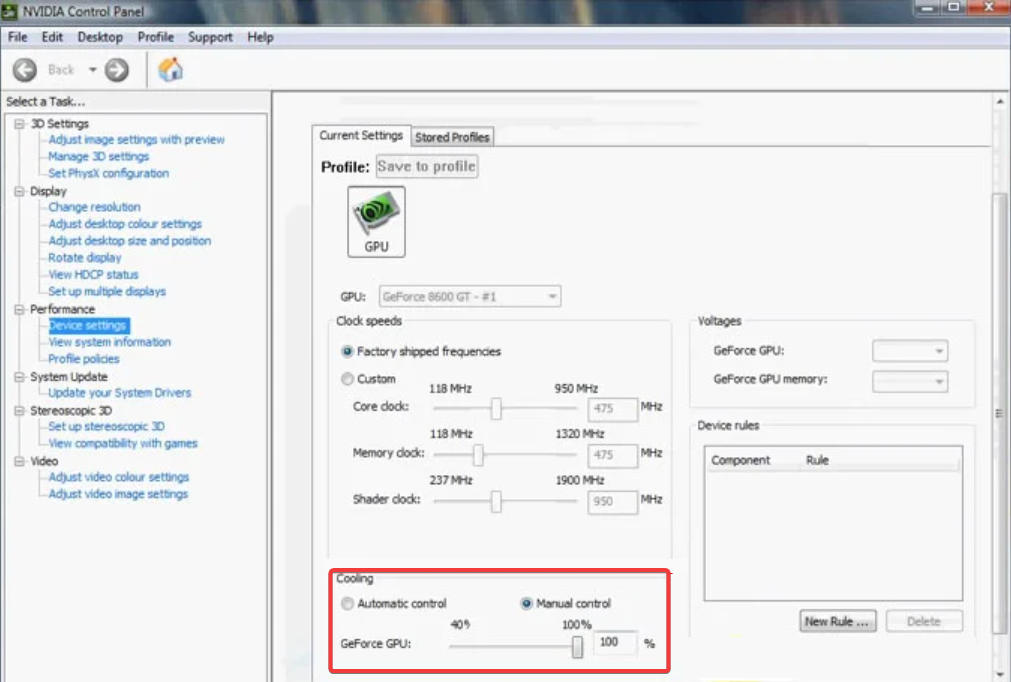
Mở bảng điều chỉnh Radeon hoặc GeForce của bạn từ phần mềm trình điều khiển GPU. Cả hai nền tảng đều cho phép bạn điều chỉnh mục tiêu nhiệt độ và tốc độ quạt tối thiểu cho card đồ họa của mình.
Sử dụng Afterburner hoặc Radeon Tuning
Afterburner mở khóa các đường cong quạt tùy chỉnh cho hầu hết các card NVIDIA và AMD. Radeon Tuning cung cấp khả năng kiểm soát tương tự bên trong bảng điều khiển, nơi bạn có thể lưu và tải cấu hình quạt.
4) Cách thay đổi tốc độ quạt mà không cần BIOS hoặc phần mềm
Sử dụng núm điều khiển quạt thủ công
Một số thùng máy tính hoặc bảng mặt trước có nút xoay vật lý để điều khiển quạt. Bạn xoay núm để tăng hoặc giảm RPM ngay lập tức, điều này sẽ hữu ích khi bạn muốn thay đổi thủ công nhanh chóng.
Sử dụng hub quạt với các chế độ cài sẵn
Các hub quạt thường cung cấp các chế độ Im lặng, Bình thường hoặc Hiệu suất. Bạn chuyển đổi chế độ bằng thanh trượt hoặc nút và trung tâm sẽ tự động điều chỉnh tất cả các quạt được gắn vào.
Khắc phục sự cố khi tốc độ quạt không thay đổi
Không phát hiện thấy quạt: Di chuyển đầu nối quạt đến đúng đầu cắm và kiểm tra xem nó có nằm chắc chắn không. Các tiêu đề CPU_FAN và SYS_FAN hoạt động khác nhau và tiêu đề sai hoặc phích cắm lỏng sẽ ngăn cản khả năng kiểm soát. RPM không thay đổi: Mở BIOS của bạn và chuyển chế độ tiêu đề từPWM sang DC hoặc từ DC sangPWM, dựa trên loại quạt. Cài đặt chế độ sai khiến bo mạch chủ không thể điều chỉnh điện áp hoặc độ rộng xung. Quạt quá to ngay cả sau khi điều khiển: Làm sạch bộ lọc bụi, quạt và tản nhiệt để cải thiện luồng khí. Bạn cũng có thể hạ thấp độ dốc của đường cong để quạt tăng tốc độ dần dần khi nhiệt độ tăng.
Cài đặt tốc độ quạt tốt nhất để chơi game, làm việc hiệu quả và sử dụng yên tĩnh
Thiết lập tập trung vào tiếng ồn: Giữ RPM ở mức thấp cho đến khi CPU của bạn đạt khoảng 50°C để PC luôn yên tĩnh. Đường cong này hoạt động tốt cho công việc văn phòng, duyệt web và phát trực tuyến. Thiết lập cân bằng: Tăng RPM đều đặn trong khoảng từ 50°C đến 70°C để duy trì nhiệt độ an toàn. Thiết lập này giúp hệ thống luôn mát mẻ khi chạy đa nhiệm và chơi game nhẹ nhàng mà không có quá nhiều tiếng ồn. Thiết lập hiệu suất: Tăng mạnh RPM sau 60°C để tránh tăng đột biến nhiệt. Đường cong này phù hợp với các phiên chơi game kéo dài và kết xuất nặng khi bạn quan tâm đến khả năng làm mát hơn là tiếng ồn.
Câu hỏi thường gặp
Tốc độ quạt cao có làm hỏng phần cứng không? Tốc độ quạt cao không trực tiếp làm hỏng các bộ phận. Tuy nhiên, bộ lọc bụi bị tắc sẽ làm tăng nhiệt, buộc quạt phải làm việc nhiều hơn và có thể rút ngắn tuổi thọ của chúng.
Quạt của tôi nên chạy ở tốc độ bao nhiêu RPM? Phạm vi thông thường nằm trong khoảng từ 600 đến 1800 vòng/phút, tùy thuộc vào khối lượng công việc và kích thước quạt. Quạt lớn hơn thường làm mát tốt ở tốc độ RPM thấp hơn so với các mẫu nhỏ hơn.
Tại sao quạt của tôi tăng tốc ngẫu nhiên? Nhiệt độ tăng đột ngột do ứng dụng, tác vụ chạy trong nền hoặc thông số cảm biến gây ra sự thay đổi đột ngột của quạt. Bạn có thể làm phẳng đường cong của quạt để giảm sự tăng vọt RPM đột ngột.
Tóm tắt
Hãy kiểm tra loại và tiêu đề quạt của bạn để sử dụng chế độ điều khiển chính xác. Điều chỉnh tốc độ quạt trong BIOS của bạn để có kết quả ổn định và đáng tin cậy nhất. Sử dụng các tiện ích của Windows khi bạn muốn tùy chỉnh đường cong quạt theo thời gian thực. Điều chỉnh quạt GPU riêng biệt bằng phần mềm hoặc công cụ trình điều khiển như Afterburner. Sử dụng bộ điều khiển quạt hoặc bộ điều khiển thủ công nếu hệ thống của bạn chặn điều khiển phần mềm. Khắc phục tình trạng quạt không phản hồi bằng cách sửa chế độ tiêu đề và cải thiện luồng khí.
Kết luận
Bạn kiểm soát nhiệt độ, tiếng ồn và hiệu suất khi điều chỉnh tốc độ quạt PC một cách chính xác. Điều chỉnh BIOS cung cấp kết quả chính xác nhất, trong khi các công cụ Windows cung cấp các thay đổi nhanh chóng và đường cong tùy chỉnh. Tính năng điều khiển quạt GPU hoạt động riêng biệt nhưng tuân theo các nguyên tắc giống nhau và khi bạn đặt đường cong phù hợp với khối lượng công việc của mình, hệ thống của bạn sẽ mát hơn, yên tĩnh hơn và ổn định hơn theo thời gian.


